EXCEL中如何创建迷你折线图
来源:网络收集 点击: 时间:2024-04-17【导读】:
迷你折线图是在工作表的单元格内插入的微型图表,可以为用户提供数据的直观表现。那么,应当如何根据数据值在单元格内添加迷你折线图呢?下面,本文通过举例具体介绍操作步骤。工具/原料moreEXCEL方法/步骤1/6分步阅读 2/6
2/6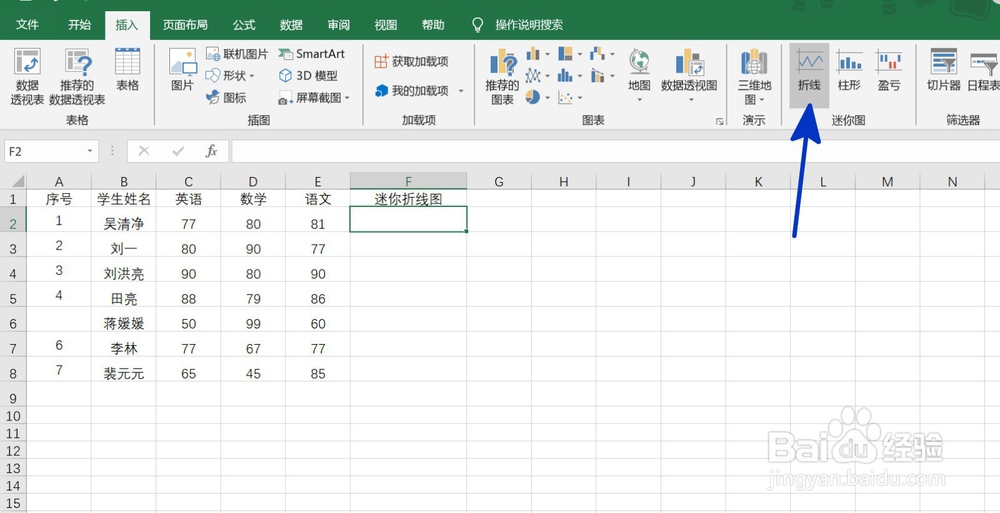 3/6
3/6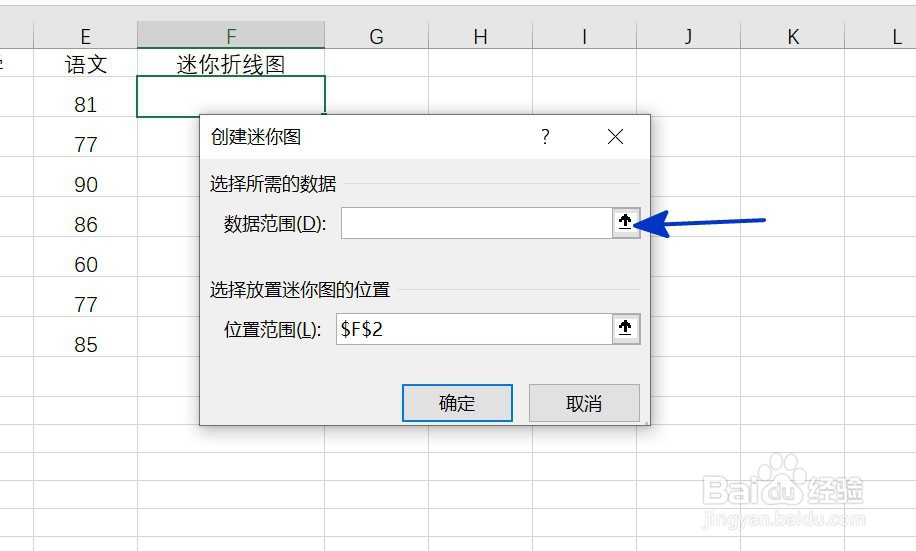 4/6
4/6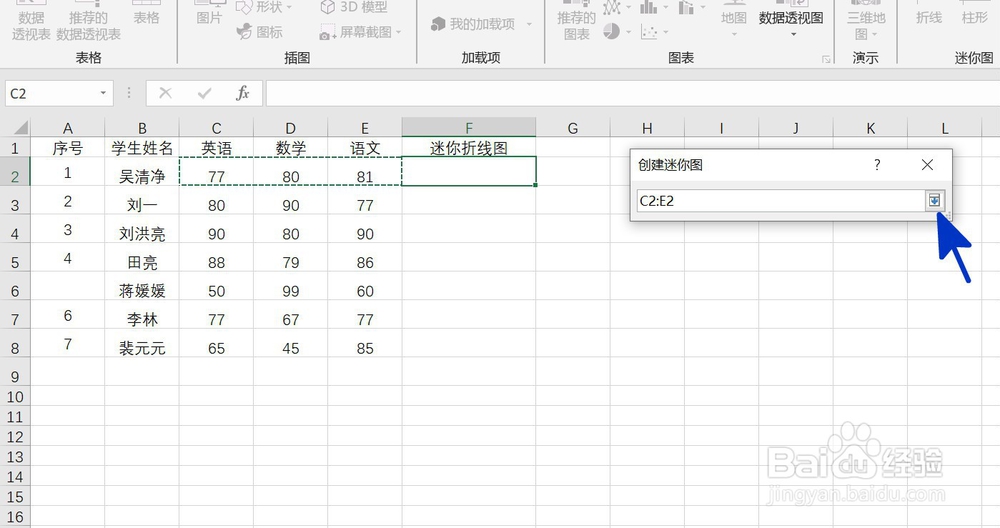
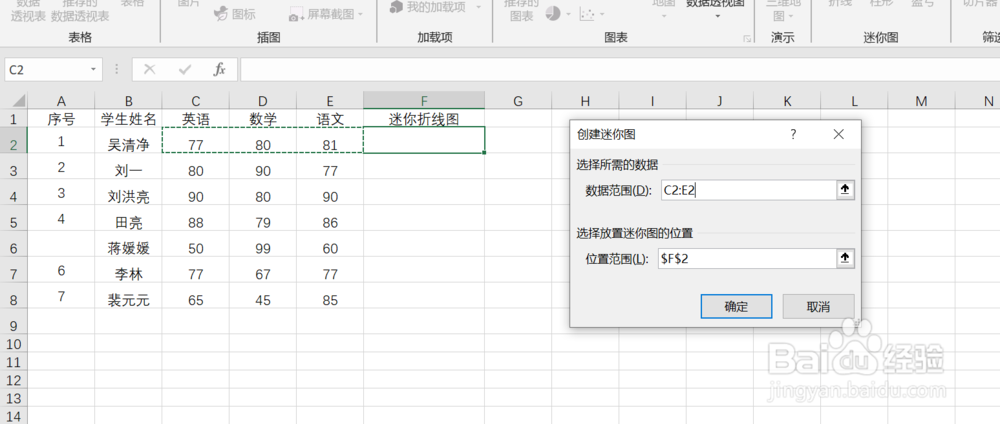 5/6
5/6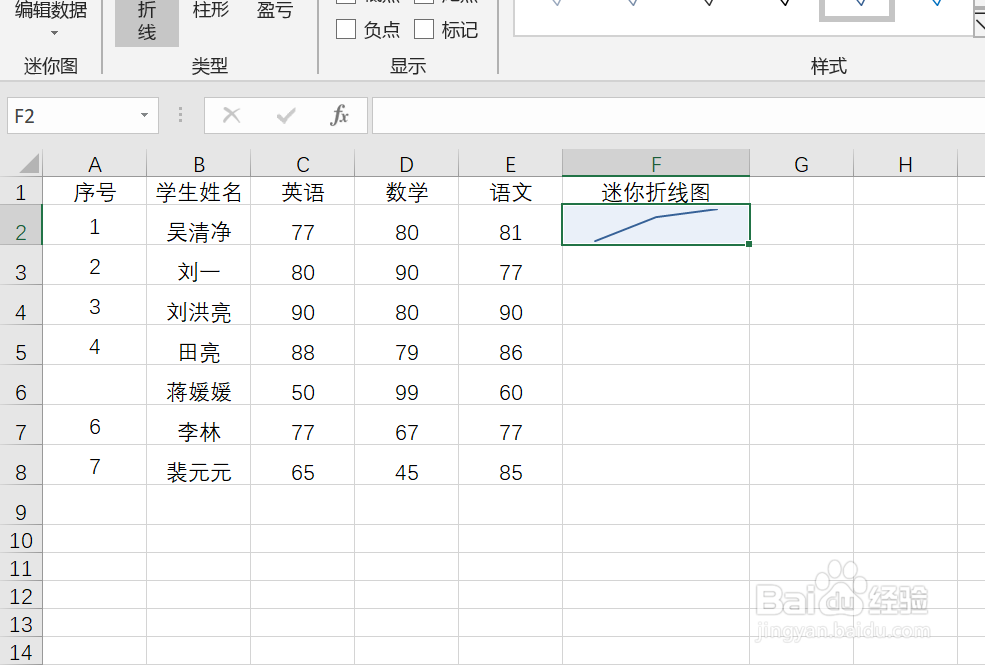 6/6
6/6 注意事项
注意事项
如本例,要求根据C2:E8单元格区域的数据值添加迷你折线图。
 2/6
2/6点击选择添加迷你折线图的一个单元格,点击【插入】功能选项卡,然后在中点击选择选项。
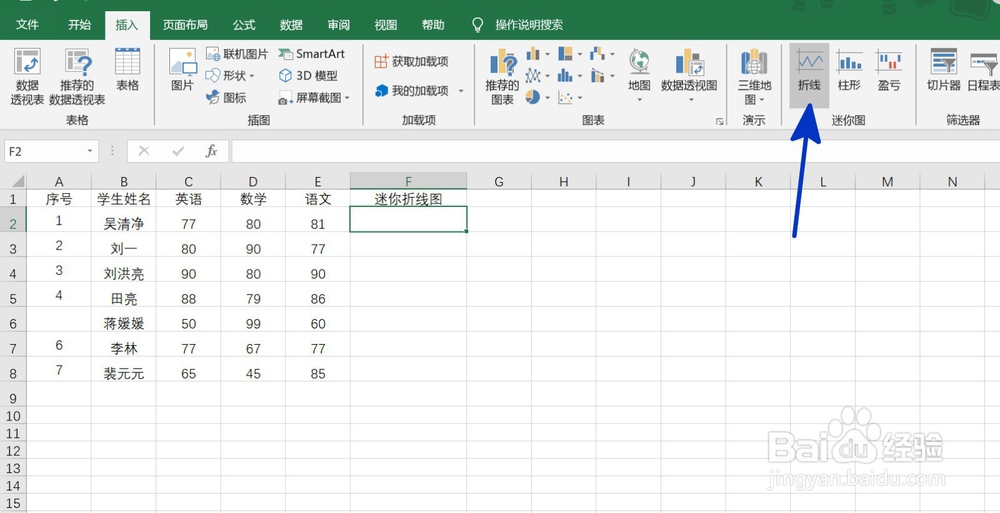 3/6
3/6如下图,通过上一步骤,系统中弹出了【创建迷你图】对话框,点击后面的按钮。
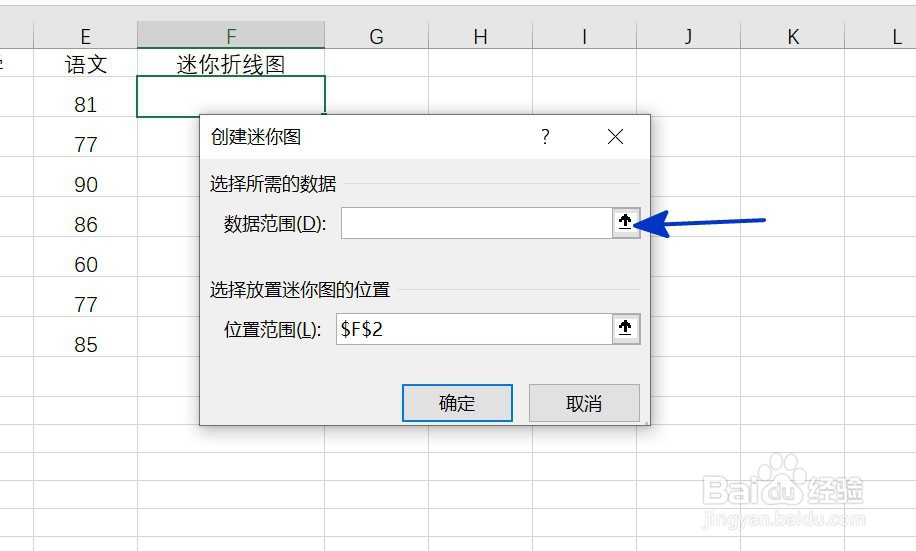 4/6
4/6直接在工作表中选择C2:E2单元格,完成后再次点击下图中蓝色箭头指向的小按钮,回到【创建迷你图】对话框中,点击【确定】按钮,返回到工作表中。
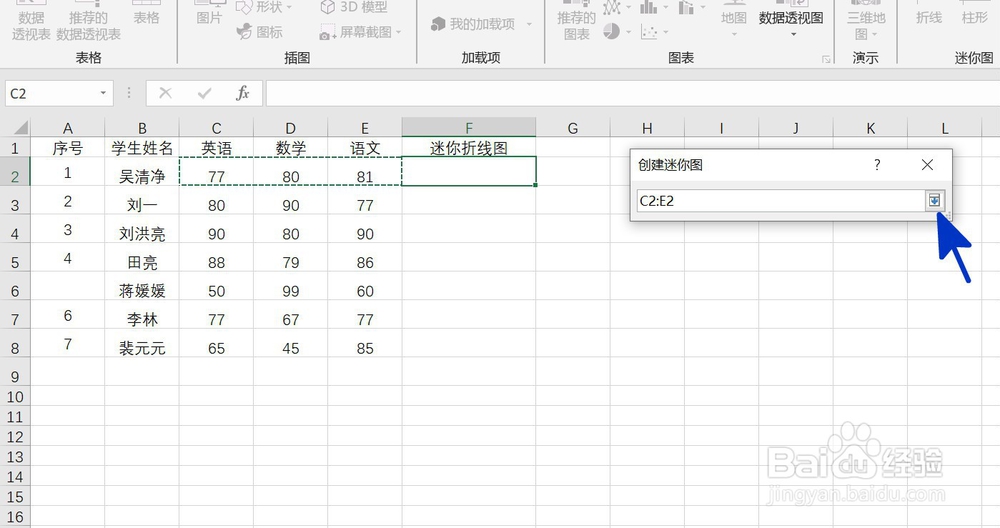
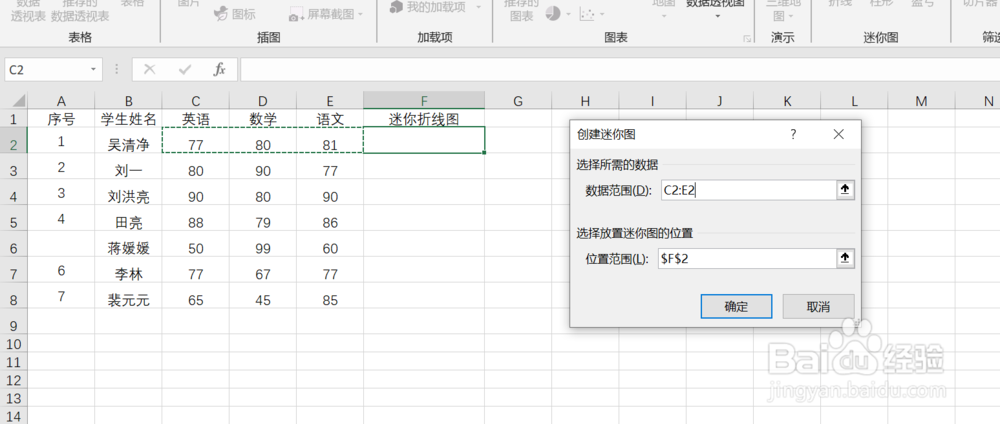 5/6
5/6返回到工作表中,通过以上操作步骤,单元格区域C2:E2的数据迷你折线图就完成了。
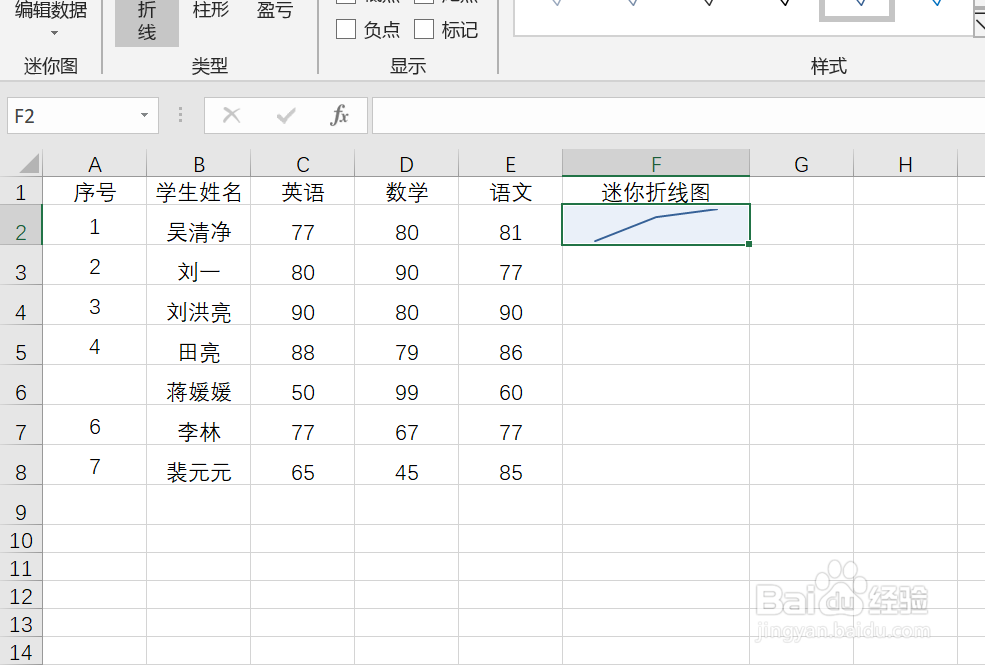 6/6
6/6选中F2单元格,点击鼠标左键,通过拖动鼠标的方法将F2单元格中的迷你折线图快速复制到F3:F8单元格区域,结果如下图所示:
 注意事项
注意事项本文仅供参考。
EXCEL版权声明:
1、本文系转载,版权归原作者所有,旨在传递信息,不代表看本站的观点和立场。
2、本站仅提供信息发布平台,不承担相关法律责任。
3、若侵犯您的版权或隐私,请联系本站管理员删除。
4、文章链接:http://www.1haoku.cn/art_529572.html
上一篇:抖音app上的红包记录怎么查看?
下一篇:手机怎么重启
 订阅
订阅